Informacja o tym ile dana blokada ma wersji, czyli ile razy jej konfiguracja była zmieniana, znajduje się obok nazwy danej blokady (w nawiasie). Użytkownik może porównać wybrane wersje danej blokady, np. w celu sprawdzenia ostatnio naniesionych zmian. Poniżej opisano sposób w jaki można porównać dwie różne blokady zamawiania.
Porównanie dwóch wybranych wersji jednej blokady (przykład)
Kolejność działań:
1. Wystarczy wówczas rozwinąć blokadę do poziomu szczegółów i przejść do zakładki Wersje:
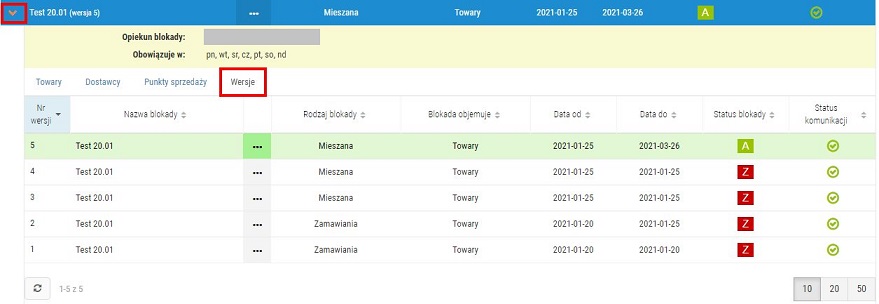
Rys. 1. Wersje danej blokady
2. W menu podręcznym przy każdej blokadzie znajdują się opcje umożliwiające porównanie wersji. Przykładowo: aby porównać najnowszą wersję blokady z wersją poprzednią, należy kliknąć w menu podręczne przy czwartej wersji blokady (kolumna Nr wersji) i wybrać opcję Porównaj do wersji poprzedniej.
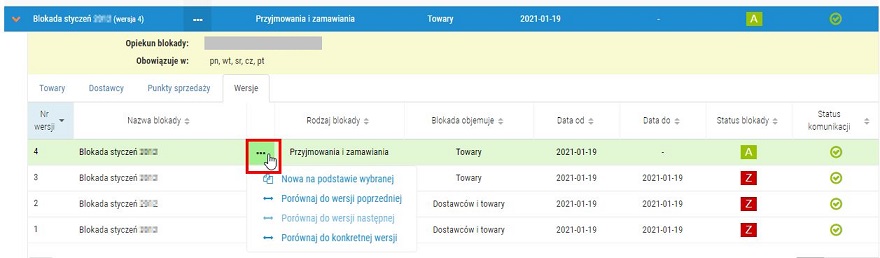
Rys. 2. Opcje "ukryte" w menu podręcznym
3. Następnie wyświetlone zostanie okno, w którym można porównać obie blokady. Aby wyświetlić tylko różnice, należy zaznaczyć pole wyboru przy opcji Pokaż tylko różnice. Przykładowo: na poniższym rysunku widać, że po stronie blokady wzorcowej znajduje się towar, którego nie ma po stronie blokady porównywanej. Po skierowaniu kursora na ikonę  wyświetlony zostanie opis różnicy, np.:
wyświetlony zostanie opis różnicy, np.:
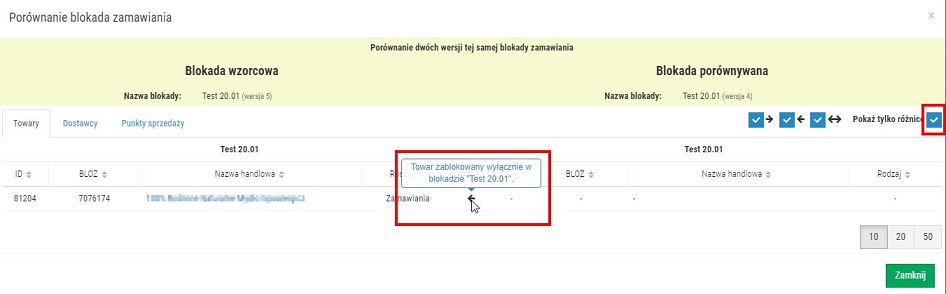
Rys. 3. Różnice między poszczególnymi wersjami blokady